Questo articolo ti aiuterà a installare Tomcat 7 su sistemi Ubuntu, Debian e LinuxMint.
Fase 1:verifica JAVA
Innanzitutto, dobbiamo assicurarci di aver installato java su o sistema. JAVA è il primo requisito dell'installazione di Tomcat. Usa il comando seguente per verificare se java è già installato sul tuo sistema. Cerca di mantenere java aggiornato con l'ultima versione.
$java -version java version "1.8.0_121 " Java(TM) SE Runtime Environment (build 1.8.0_121-b13) Java HotSpot(TM) 64-Bit Server VM (build 25.121-b13, mixed mode)
Se non hai java installato, usa il link:Installa JAVA 8 su Ubuntu
Fase 2:scarica l'archivio Tomcat 7
Dopo aver configurato correttamente JAVA sul tuo sistema, scarichiamo il file di archivio Apache Tomcat dal sito ufficiale di Apache usando http://tomcat.apache.org/download-70.cgi o usa il comando seguente per scaricare Tomcat 7.0.68 dal server Apache.
cd /opt wget http://www-us.apache.org/dist/tomcat/tomcat-7/v7.0.99/bin/apache-tomcat-7.0.99.tar.gz
Dopo aver eseguito il download, estrarre il file di archivio nella directory /opt. Puoi cambiare questa posizione secondo la tua configurazione.
sudo tar xzf apache-tomcat-7.0.99.tar.gz sudo mv apache-tomcat-7.0.99 tomcat7
Fase 3 – Impostazione della variabile d'ambiente
Prima di avviare Tomcat, configura le variabili di ambiente aggiungendo una voce nel file ~/.bashrc, in modo che l'ambiente di sistema possa impostare l'avvio del sistema con il seguente comando.
echo "export CATALINA_HOME="/opt/tomcat7"" >> ~/.bashrc source ~/.bashrc
Fase 4:avvia Tomcat
Dopo aver completato tutta la configurazione di cui sopra, utilizziamo il comando seguente per avviare Tomcat. Non è necessario compilare il suo codice sorgente. Tomcat per impostazione predefinita inizia sulla porta 8080, quindi assicurati che nessun'altra applicazione utilizzi la stessa porta.
cd /opt/tomcat7 sudo ./bin/startup.sh
Fase 5:accedi a Tomcat
Il server Tomcat funziona sulla porta 8080 predefinita. Accedi a Tomcat su un browser web collegando il tuo server alla porta 8080.
http://svr1.tecadmin.net :8080
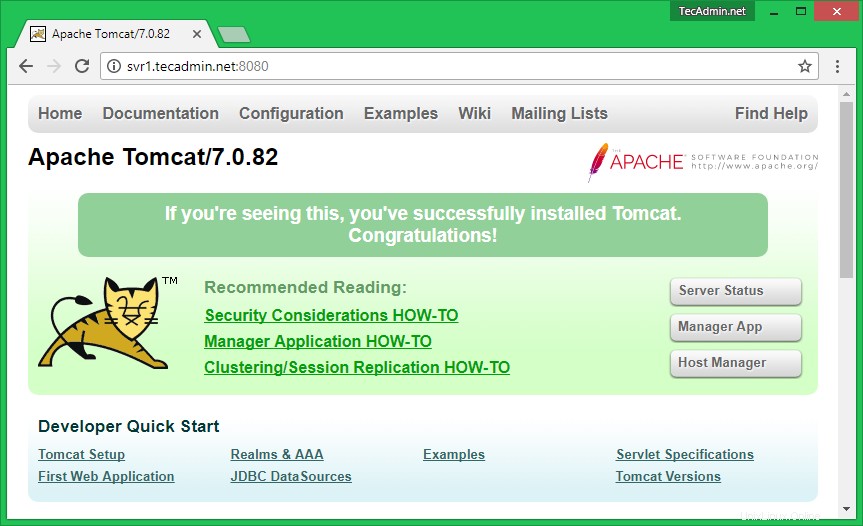
Fase 6:imposta gli account utente
Infine abbiamo bisogno di creare account utente per proteggere e accedere alle pagine di amministrazione/gestore. Modifica conf/tomcat-users.xml file nel tuo editor e incollalo all'interno dei tag
# user manager can access only manager section. <role rolename="manager-gui " /> <user username="manager " password="_SECRET_PASSWORD_ " roles="manager-gui " /># user admin can access manager and admin section both. <role rolename="admin-gui " /> <user username="admin " password="_SECRET_PASSWORD_ " roles="manager-gui,admin-gui " />
Passaggio 7:crea uno script di inizializzazione Tomcat7
Crea un file init /etc/init.d/tomcat7 utilizzando il seguente contenuto.
#!/bin/bash
### BEGIN INIT INFO
# Provides: tomcat7
# Required-Start: $network
# Required-Stop: $network
# Default-Start: 2 3 4 5
# Default-Stop: 0 1 6
# Short-Description: Start/Stop Tomcat server
### END INIT INFO
PATH=/sbin:/bin:/usr/sbin:/usr/bin
start() {
sh /opt/tomcat7/bin/startup.sh
}
stop() {
sh /opt/tomcat7/bin/shutdown.sh
}
case $1 in
start) start;;
stop) stop;;
restart) stop; start;;
*) echo "Run as $0 "; exit 1;;
esac
Ora esegui i seguenti comandi per impostare le autorizzazioni appropriate e i collegamenti simbolici per lo script di inizializzazione.
chmod 755 /etc/init.d/tomcat7 update-rc.d tomcat7 defaults